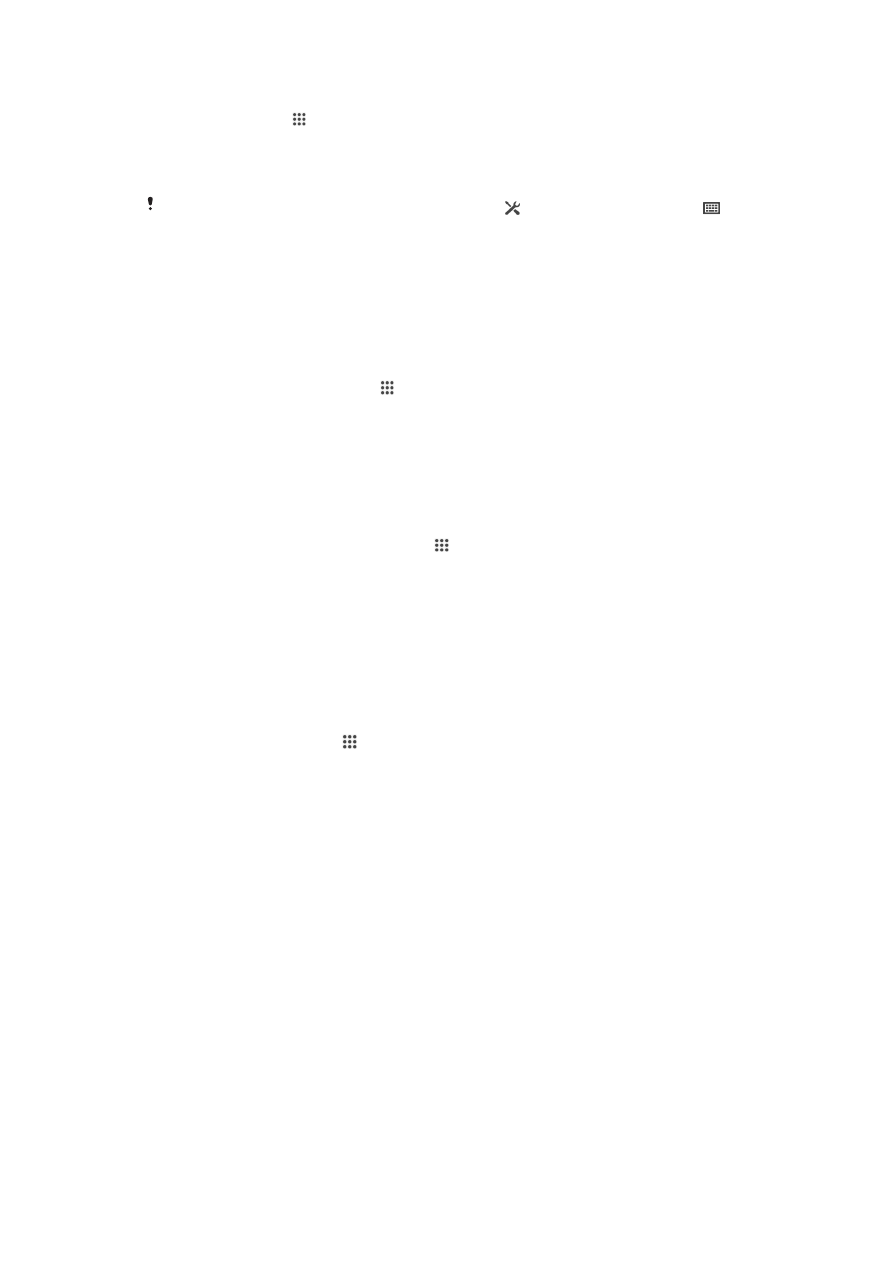
ধ্বনি আউটপুট বর্ধিত করা
আপনি Clear Phase™ এবং xLOUD™ এর মত পৃথক শব্দের সেটিংসকে ম্যানুয়ালি সক্ষম করার
মাধ্যমে আপনার যন্ত্রের শব্দ বৃদ্ধি করতে পারেন, বা আপনি ClearAudio+ প্রযুক্তিকে
স্বয়ংক্রিয়ভাবে শব্দকে সামঞ্জস্য করতে দিতে পারেন৷ এছাড়াও আপনি ডায়নামিক স্বাভাবিকতাটি
সক্ষম করতে পারেন যার ফলে আলাদা মিডিয়া ফাইলগুলির জন্য আলাদা অলাদা ভলিউম ন্যূনতম
হয়৷
Using Phase™ প্রযুক্তি ব্যবহার করা
আপনার যন্ত্রের অভ্যন্তরীণ স্পীকারগুলি থেকে আসা ধ্বনির গুণমান স্বয়ংক্রিয়ভাবে সুবিন্যস্ত
করতে Sony থেকে Clear Phase™ প্রযুক্তি ব্যবহার করা এবং পরিষ্কার এবং আরো ন্যাচারাল
ধ্বনি পান৷
38
এটি এই প্রকাশনার একটি ইন্টারনেট সংস্করণ। © শুধুমাত্র নিজস্ব ব্যবহারের জন্যই মুদ্রণ করুন।
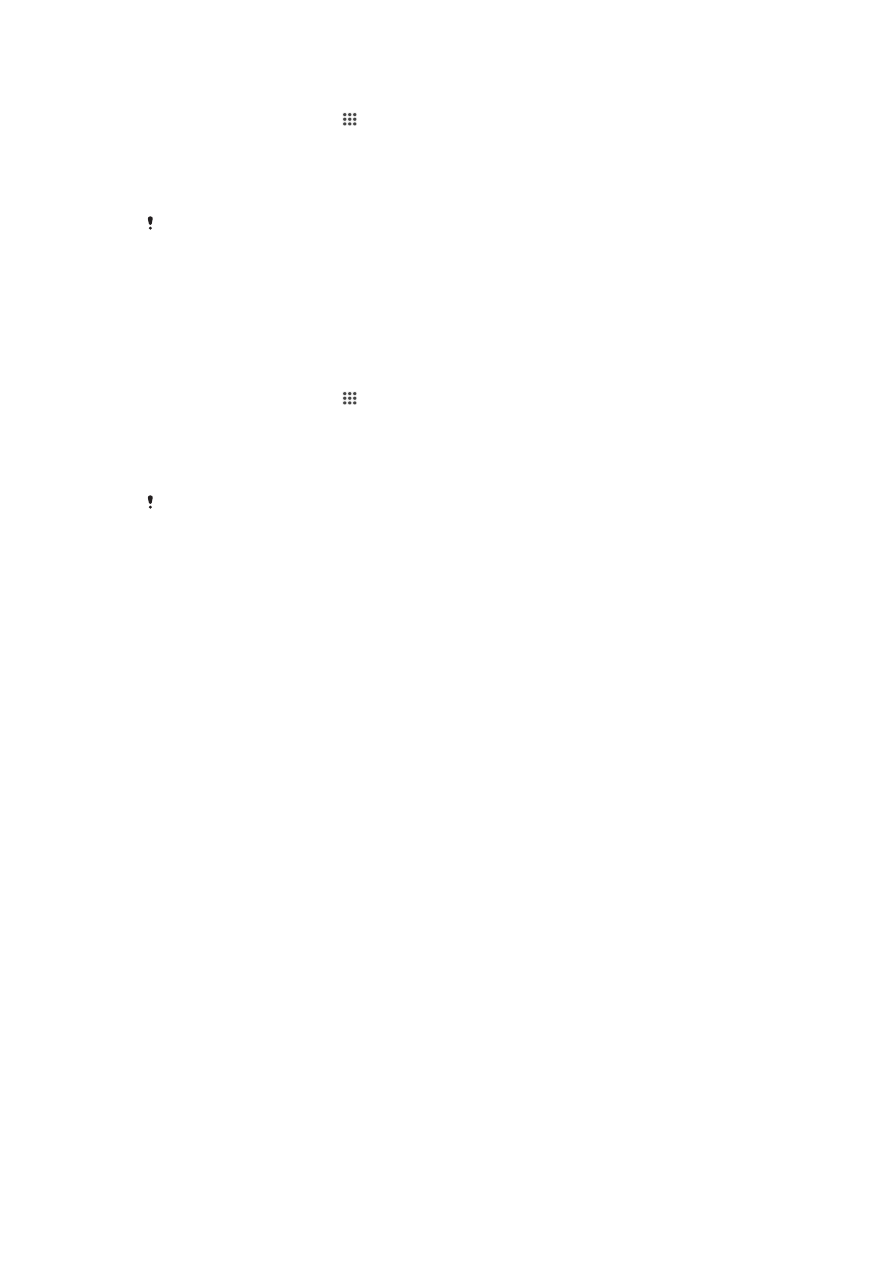
Clear Phase™ ব্যবহারের মাধ্যেমে স্পীকারের ধ্বনি গুণমান বর্ধিত করতে
1
আপনার হোম স্ক্রীন থেকে, আলতো চাপুন৷
2
খুঁজুন এবং আলতো চাপুন সেটিংস > ধ্বনি > শব্দের প্রভাব৷
3
চিহ্নিত থাকলে ClearAudio+ চেকবাক্সটি চিহ্নমুক্ত করুন৷
4
ধ্বনি বর্ধক > সেটিংসআলতো চাপুন৷
5
Clear Phase™ চেকবাক্সটি চিহ্নিত করুন৷
Clear Phase™
বৈশিষ্ট্য সক্রিয় করা ভয়েস যোগাযোগ অ্যাপ্লিকেশনে কোনো প্রভাব ফেলে না৷ উদাহরণ
স্বরূপ, ভয়েস কল ধ্বনি গুণমানে কোনো পরিবর্তন হয় না৷
xLoud™ প্রযুক্তি ব্যবহার করা
গুণমান না কমিয়ে স্পীকারের আওয়াজ বৃদ্ধি করতে Sony থেকে xLOUD™ অডিও ফিল্টার
প্রযুক্তি ব্যবহার করুন৷ আপনার প্রিয় গানগুলি শোনার সময় আরও ডায়নামিক ধ্বনি পান৷
xLOUD™ ব্যবহার করে স্পীকার ভলিউম বর্ধিত করা
1
আপনার হোম স্ক্রীন থেকে, আলতো চাপুন৷
2
খুঁজুন এবং আলতো চাপুন সেটিংস > ধ্বনি > শব্দের প্রভাব৷
3
চিহ্নিত থাকলে ClearAudio+ চেকবাক্সটি চিহ্নমুক্ত করুন৷
4
ধ্বনি বর্ধক > সেটিংসআলতো চাপুন৷
5
xLOUD™ চেকবাক্সটি চিহ্নিত করুন৷
xLOUD™
বৈশিষ্ট্য সক্রিয় করা ভয়েস যোগাযোগ অ্যাপ্লিকেশনে কোনো প্রভাব ফেলে না৷ উদাহরণ
স্বরূপ, ভয়েস কল ধ্বনি গুণমানে কোনো পরিবর্তন হয় না৷
39
এটি এই প্রকাশনার একটি ইন্টারনেট সংস্করণ। © শুধুমাত্র নিজস্ব ব্যবহারের জন্যই মুদ্রণ করুন।